網路郵局 行動郵局 APP 申請教學
以前申請網路郵局是一件非常麻煩的事情,不僅要臨櫃,申辦 e 動郵局還要花錢,現在郵局簡化了網路郵局/行動郵局的申請,連使用上都變方便了,快來看看怎麼申請吧!
前言
今天要分享已有郵局帳戶及金融卡,想要開啟行動郵局功能的教學,如果連郵局帳號等沒有的話,可能要先臨櫃申請或是透過 中華郵政數位帳戶申請專區 申請,數位帳戶申請雖然方便但也存在一些限制,這篇文章著重在已有郵局帳戶及金融卡,想要開啟行動郵局的部分。
幾年前申請行動郵局是一件非常麻煩的事情,要臨櫃索取申請表,還不能當天馬上辦,審閱 3~7 天後 (印象中),再到郵局辦理,而且還要申請費 50 元及使用郵保鏢非常麻煩。
可透過瀏覽器在網頁上使用的叫做「網路郵局」,透過手機 app 使用的叫做「行動郵局」
準備工作
現在申請網路/行動郵局超方便,首先,如果你的信箱、手機與最初留給郵局的不同以及懶得去找郵局實體 ATM 取得啟用碼的朋友,必須再準備 ATM 讀卡機及郵局金融卡

您可能有興趣的文章:i郵箱 — 自助收件 寄件教學 (2023年底前免費寄件一次)
申請網路郵局
可直接下載 行動郵局 app ( Android、 iOS),開啟 app 後拉到最下面「立即申請」,選擇 2. 我有郵局帳戶跟金融卡
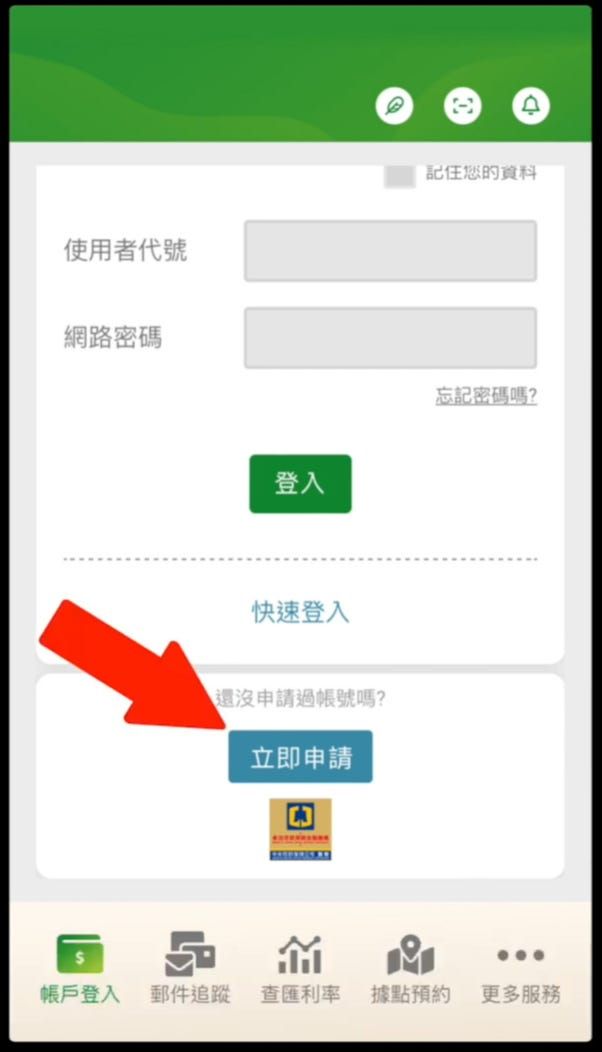
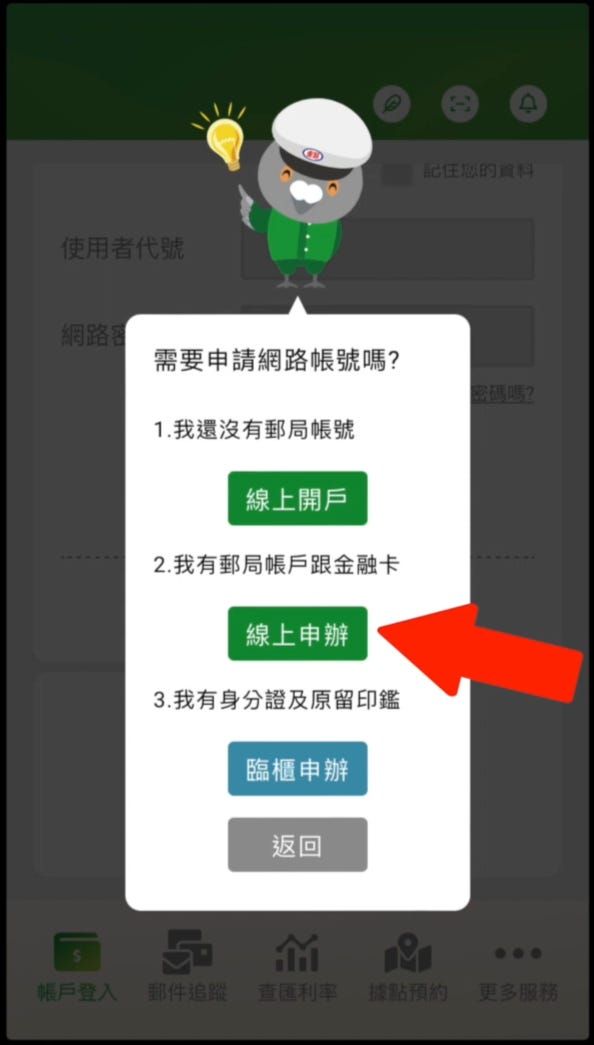
接著會自動開啟瀏覽器連到申請頁面,畫面上顯示總共 3 個步驟:
- 線上申請,並取得啟用碼
- 網路或實體 ATM 開通啟用碼
- 登入行動郵局 app
點擊「立即申請網路郵局」
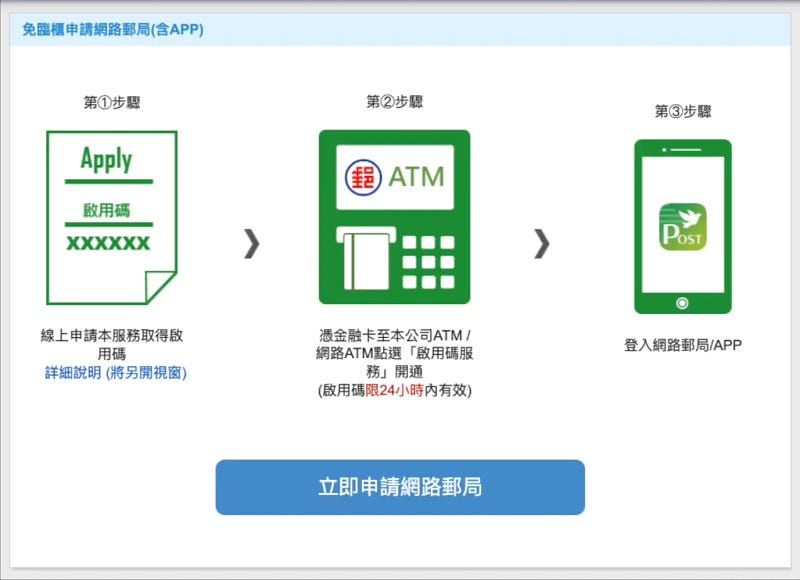
填入身分證字號、郵局帳號、生日及驗證碼
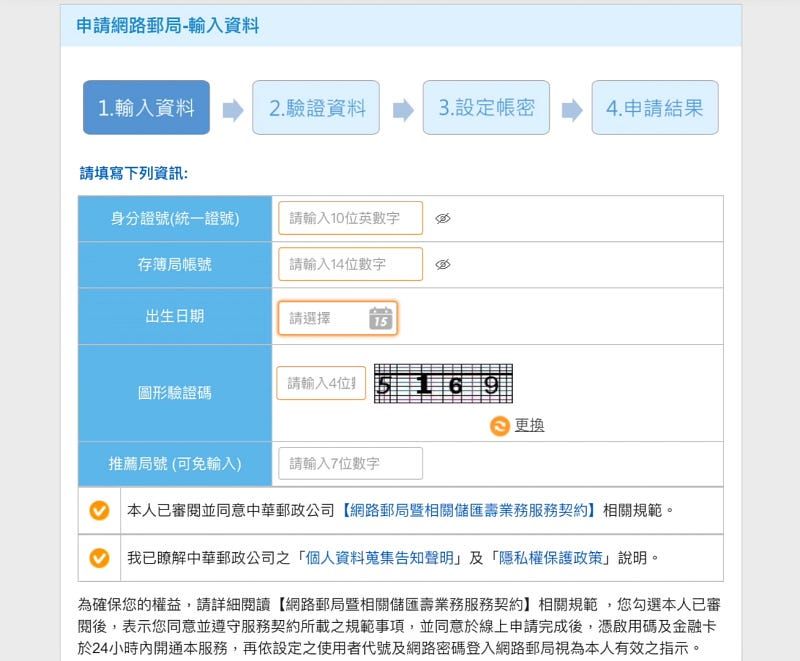
較早期的帳號可能沒有信箱或手機資訊,如:蛙爸遇到要更新職業資訊及信箱,這時候就必須先使用 WebATM 設定 (後面會提到如何操作 WebATM)。確認郵局留存的信箱及手機是否正確,若不正確,同樣先透過 WebATM 更新,確認資料正確,選擇任一種方式驗證
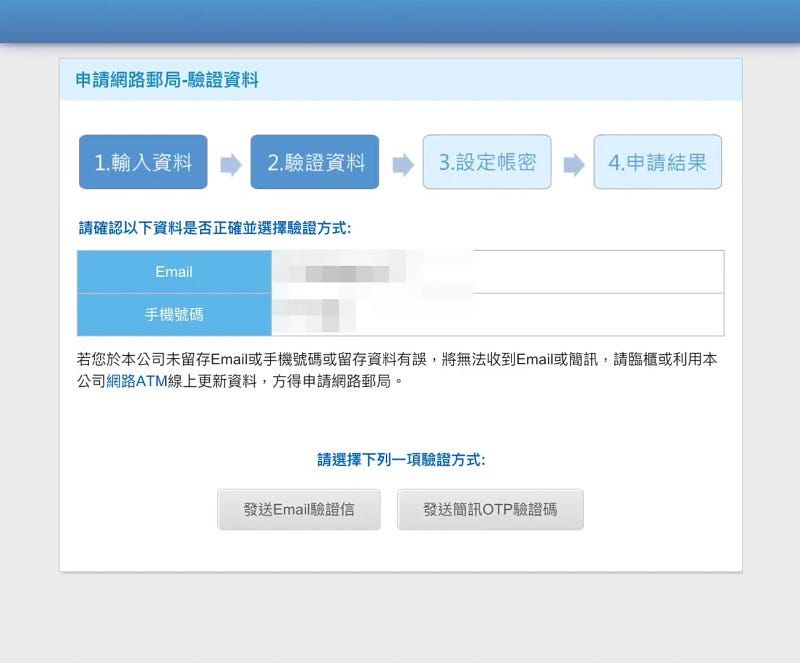
小蛙這邊選的是 Email 驗證,到信箱收驗證碼
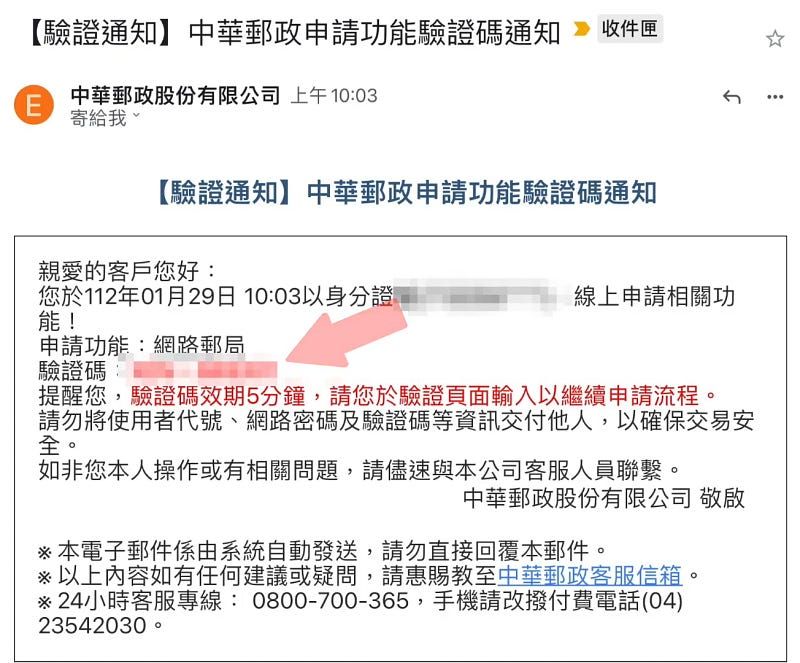
五分鐘之內要完成驗證
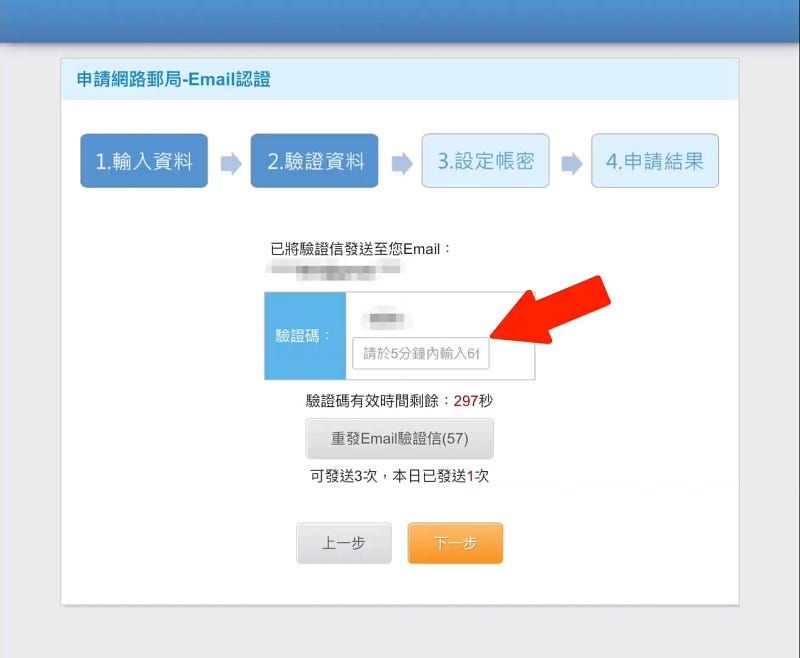
驗證完成後設定使用者代號、密碼,開啟非約定轉帳要再設定設備綁定密碼,可先隨便設定 6 位數數字 (先拿紙筆抄起來), 注意:上述三者只有在「第一次」登入時用到
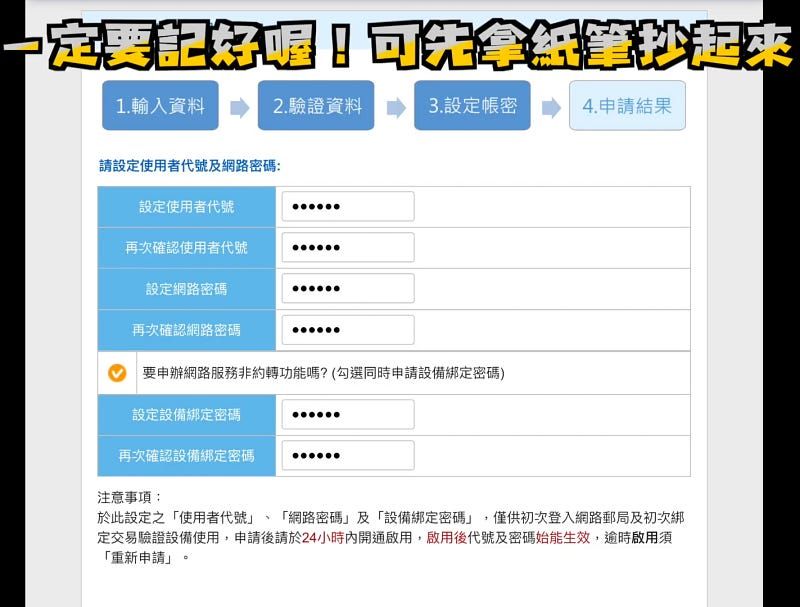
申請成功會得到一組啟用碼,24 小時內透過實體或網路 ATM 開通
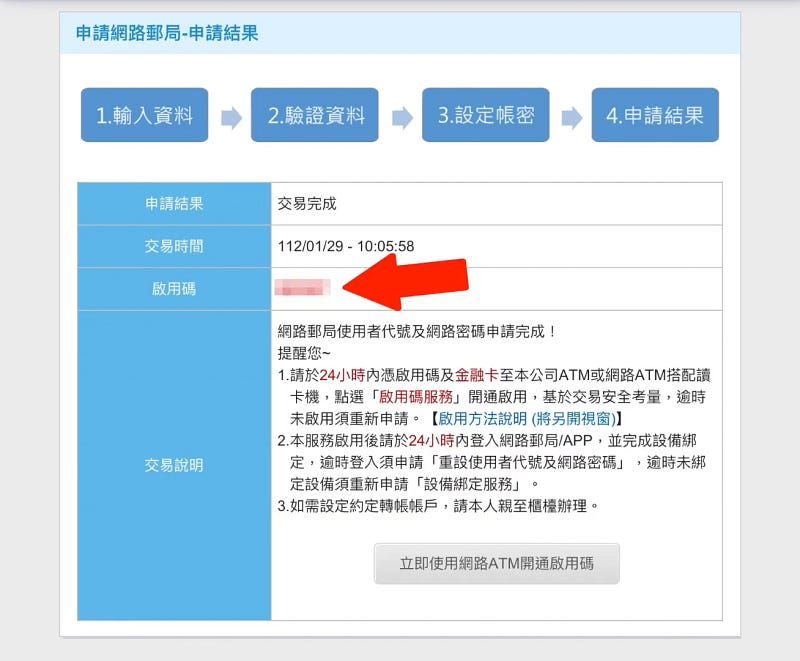
網路郵局啟用碼開通
接下來啟用碼開通,必須要透過 郵局 WebATM 進行,開啟郵局 WebATM 點擊登入
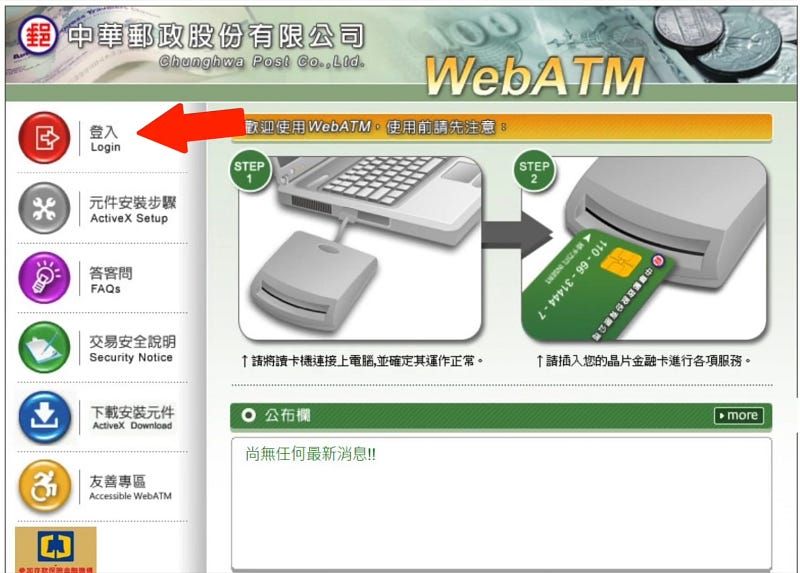
需要下載安裝元件才能看到讀卡機,點擊登入
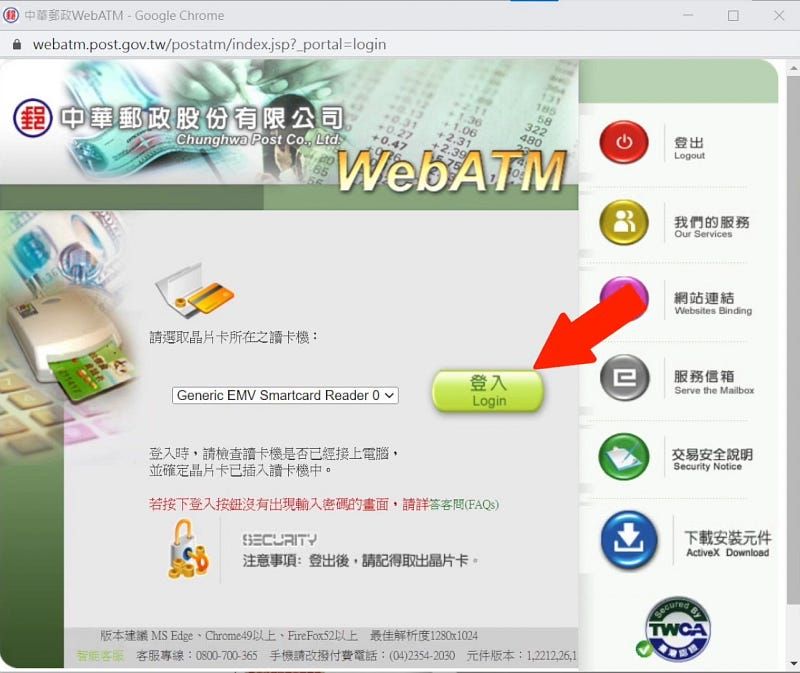
輸入郵局金融卡密碼(到實體 ATM 領錢時輸入的那個提款密碼)
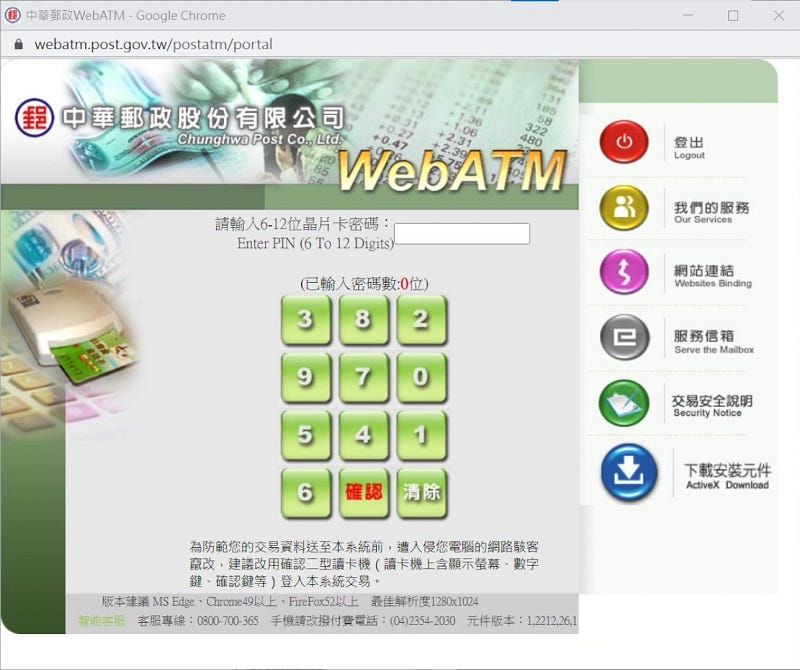
點擊「啟用碼服務」
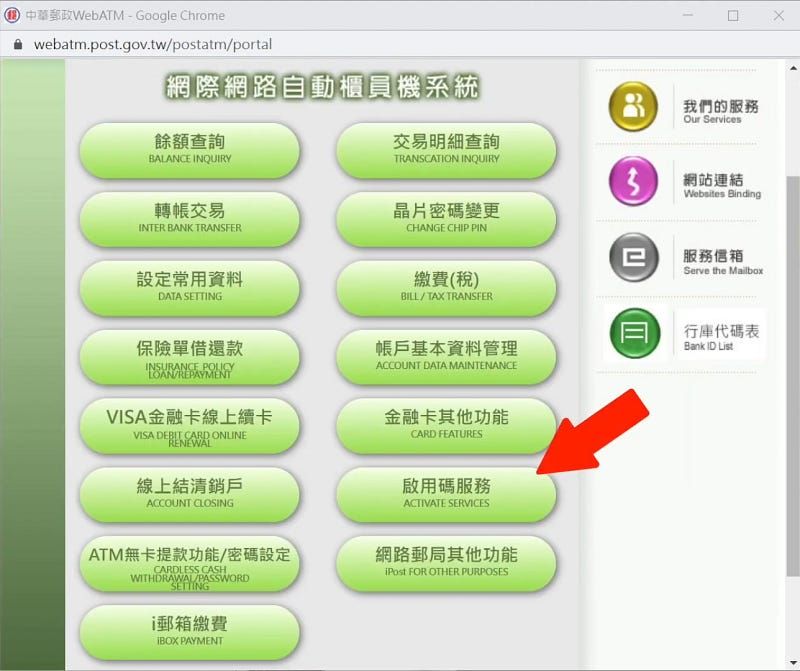
輸入啟用碼及驗證碼後,拔插一次金融卡

啟用完成
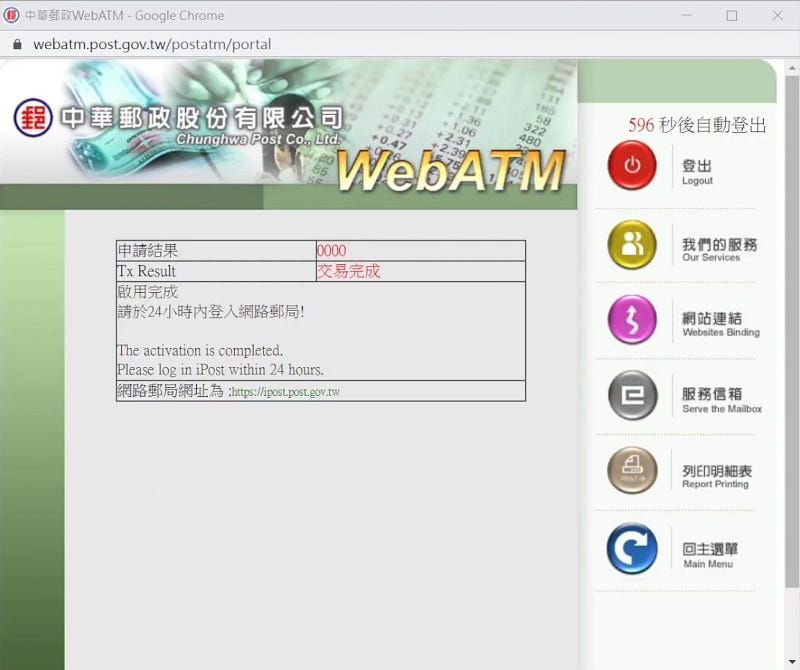
網路郵局修改資料
如果有前面提到需要修改資料的狀況,登入 WebATM 後,點擊「帳戶基本資料管理」可進行修改

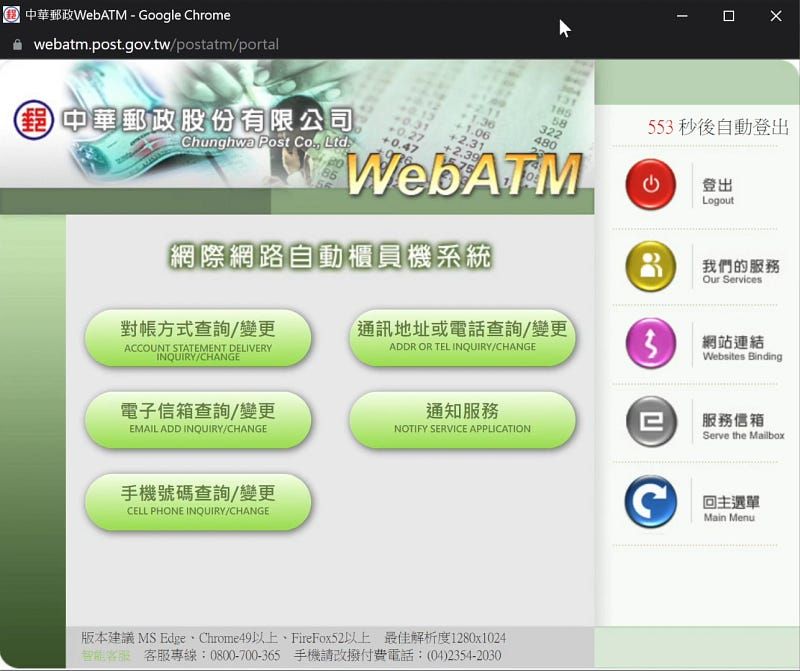
職業部分於註冊過程中會跳出提示,依指示修改
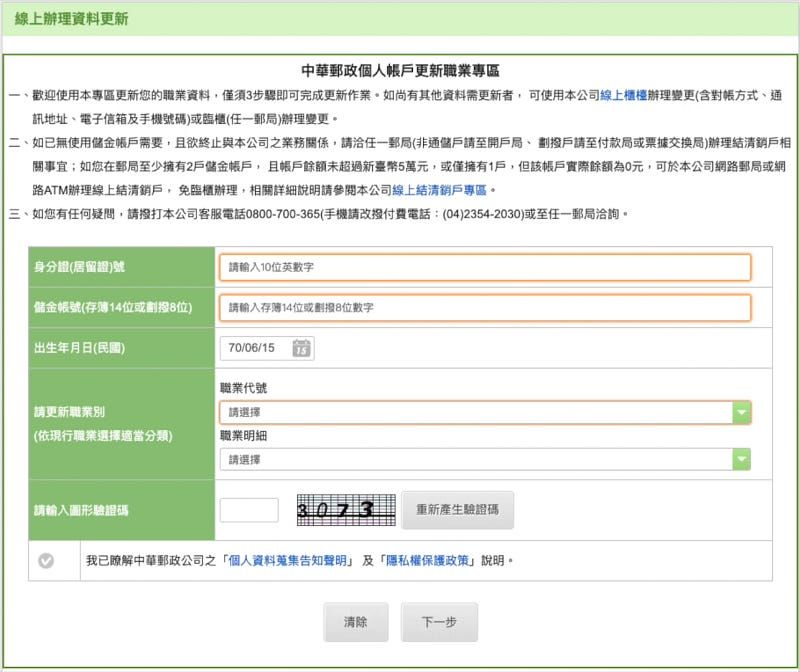
登入行動郵局
剛剛我們已經完成的申請,接下來要將註冊好的帳好綁定到行動郵局中,回到行動郵局 app,
輸入身分證字號(或郵局帳戶)以及註冊時設定的一次性使用者代號與密碼登入,同意隱私權聲明
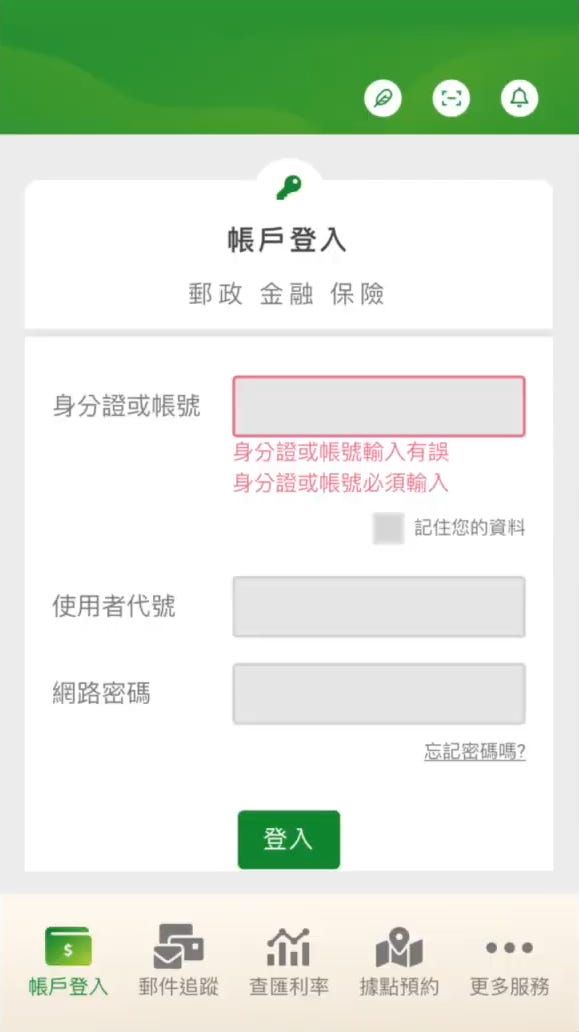
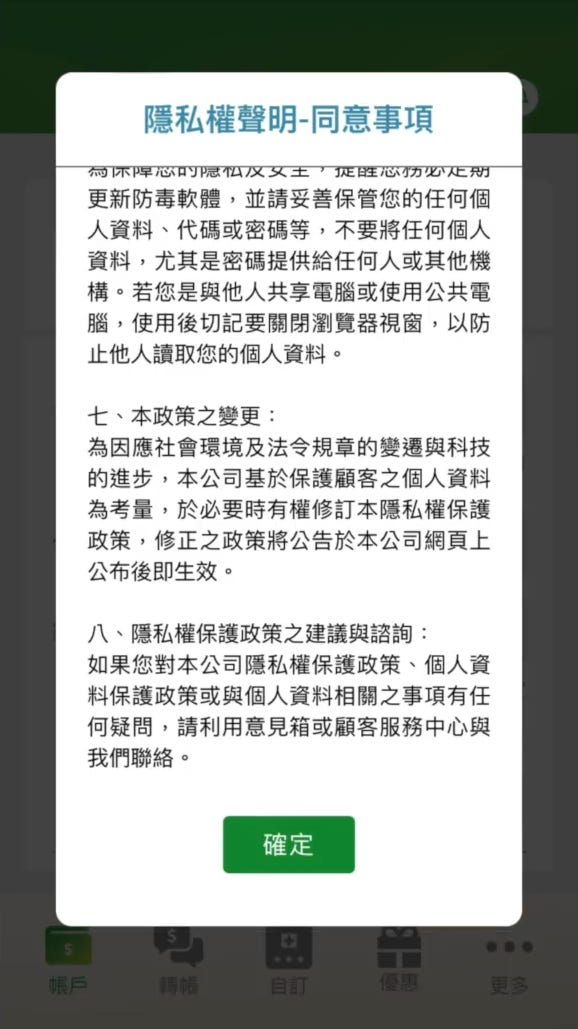
注意這邊要輸入的是前面小蛙說先拿紙跟筆抄下來的「一次性」的代號跟密碼
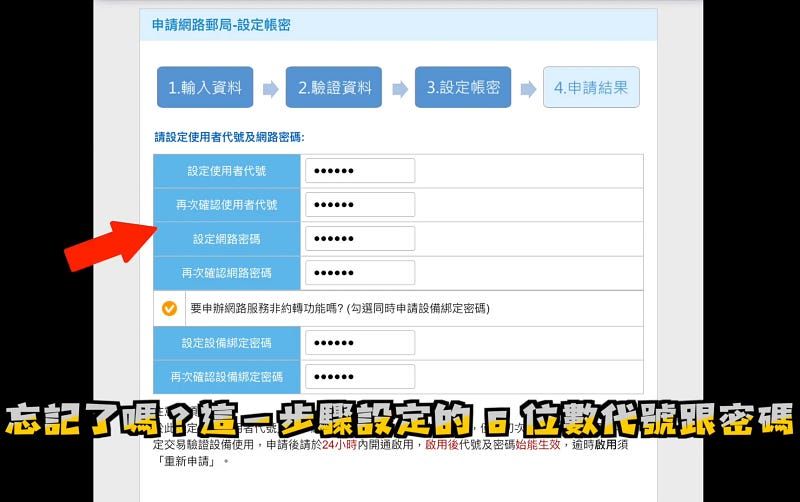
設定新的使用者代號及密碼,之後就以這個為主~
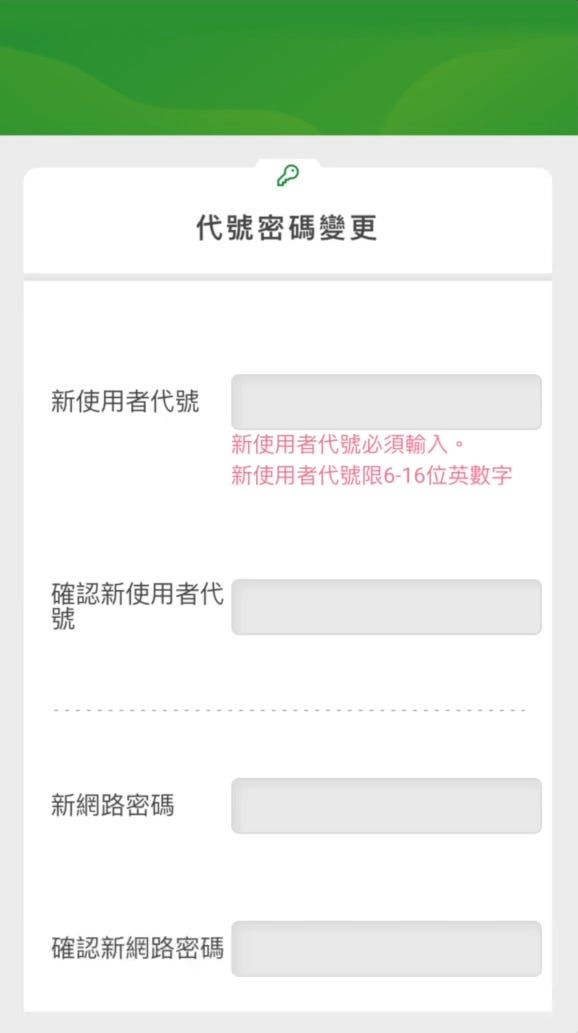
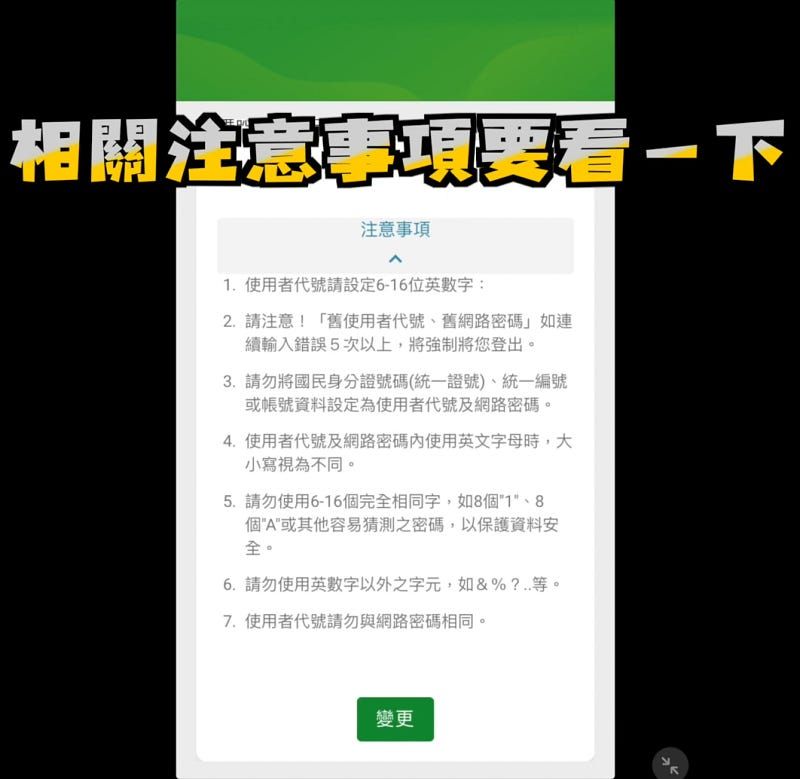
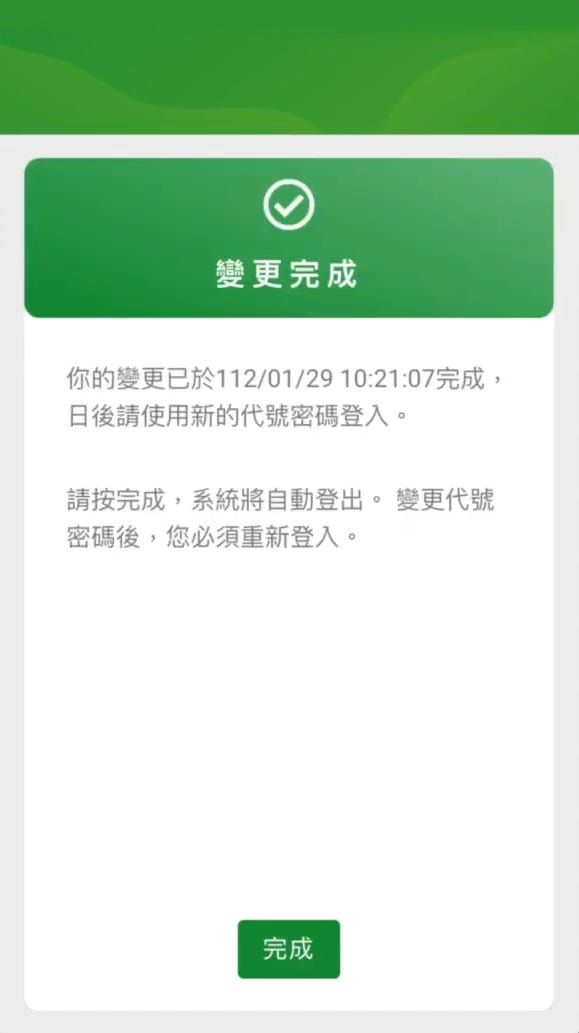
第一次進行非約定轉帳時,app 會提示輸入設備綁定密碼(忘記了的話往前翻一下,看看剛剛手抄下來的密碼),驗證完成後,整個網路郵局 / 行動郵局的申請就完成囉!接下來介紹如何透過行動郵局進行轉帳~
登入行動郵局後,點擊下方「轉帳」,選擇要轉入的銀行,輸入帳號及轉帳金額,依需求輸入備註,可輸入 15 個中文或英數,但存摺只會顯示前 5 個字,跨行轉帳的話下方會顯示免手續費的次數
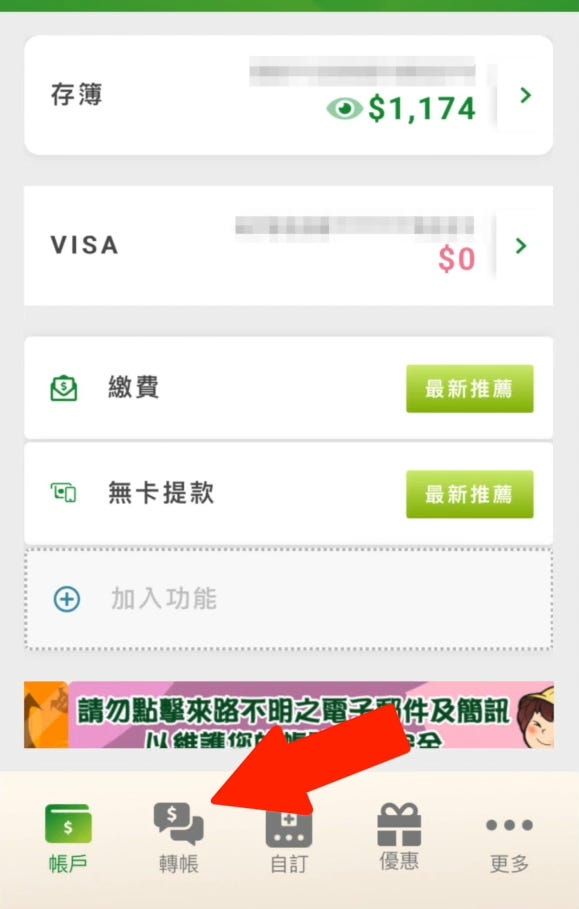
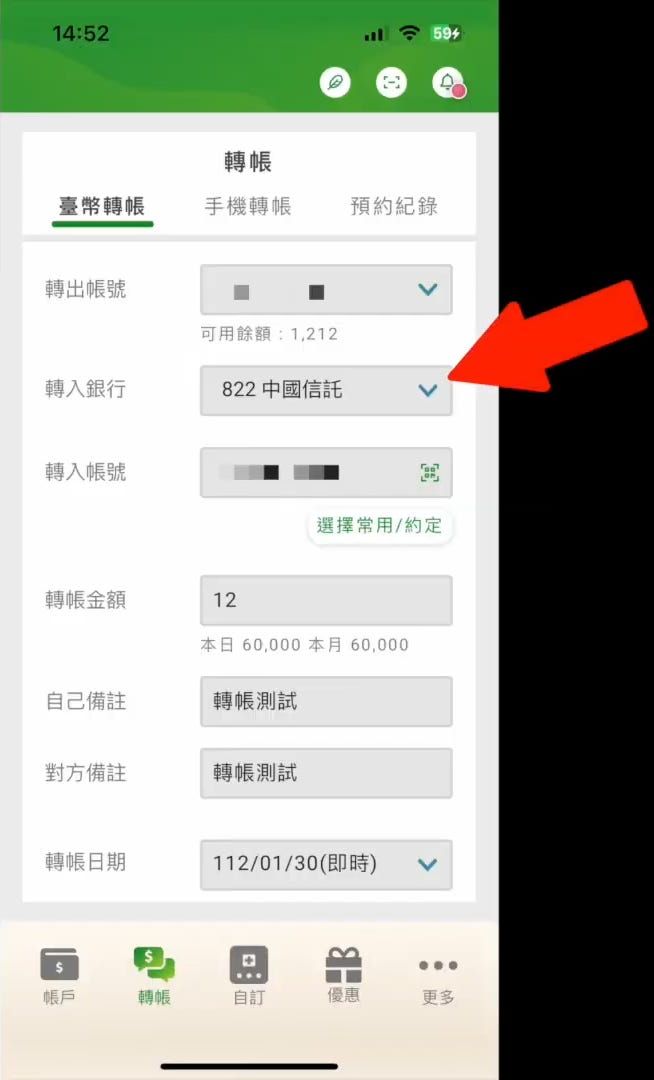
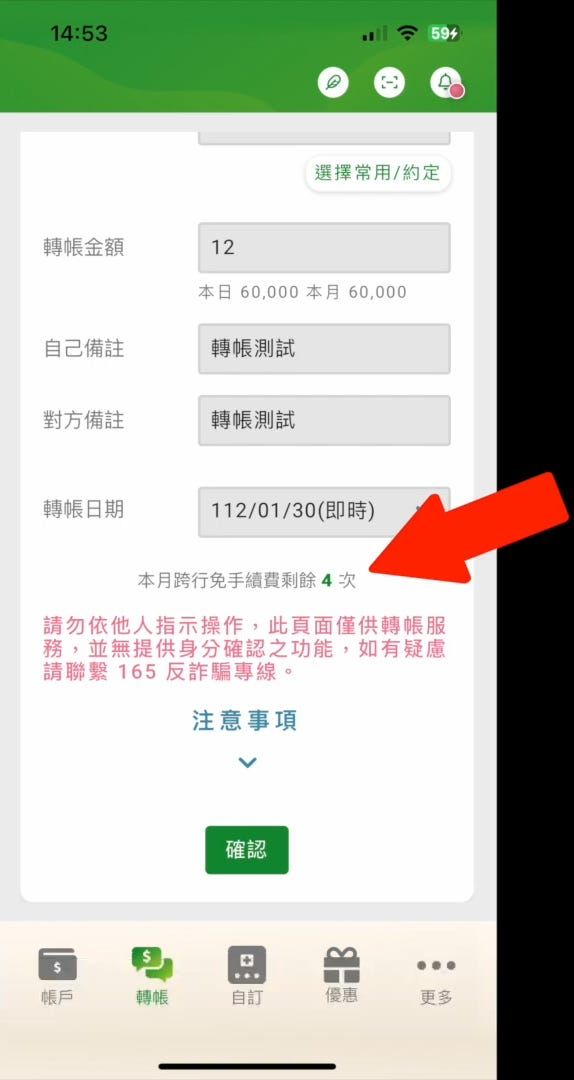
使用行動郵局轉帳
郵局搭配台灣 Pay 跨行轉帳免手續費,超划算喔!有申請網路郵局的話,一定要搭配台灣 Pay!

轉帳資訊確認,雖有顯示預估手續費,但因小蛙還有免費次數,因此最後畫面手續費為 0
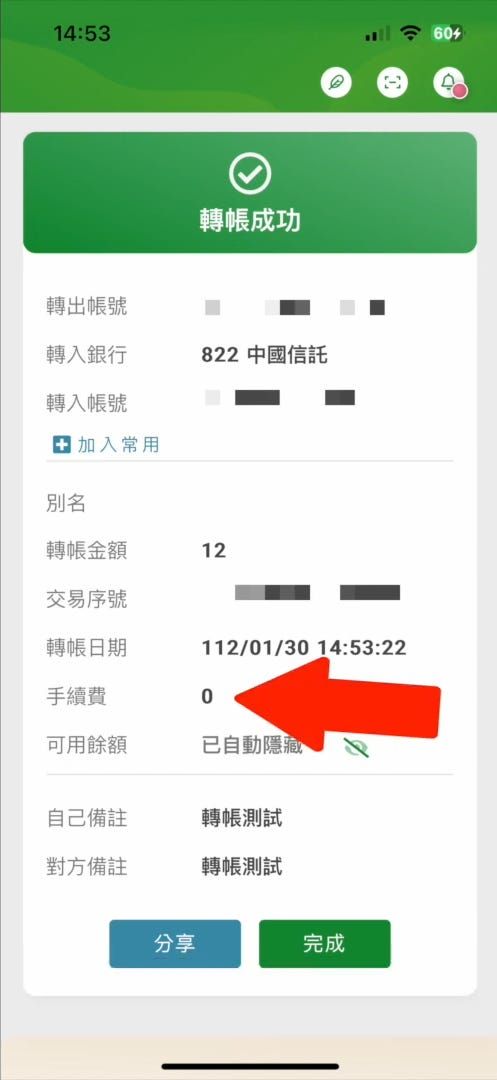
對於常轉的帳戶,可以點擊加入常用,下次轉帳時就可以直接選用,不必重新輸入
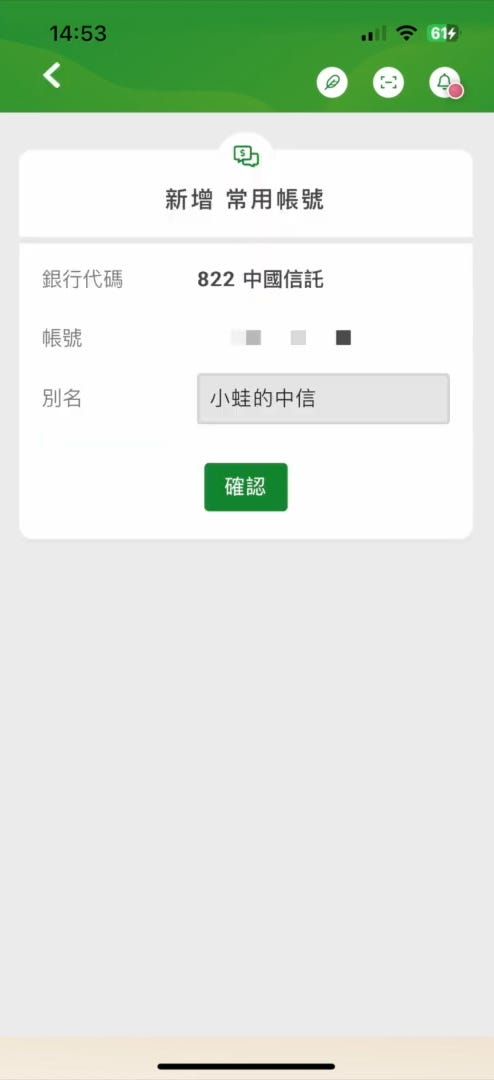
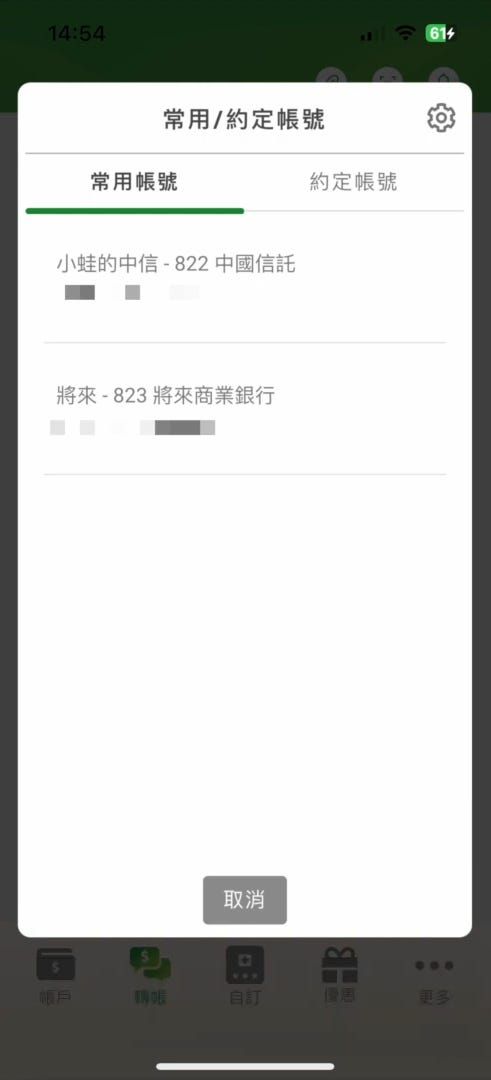
行動郵局的服務項目其實蠻多的,也可以用來繳費,這邊小蛙示範用來繳電費及信用卡費。
使用行動郵局繳電費
登入行動郵局後,點擊下方「更多」,點擊「繳費」,選擇「電費」
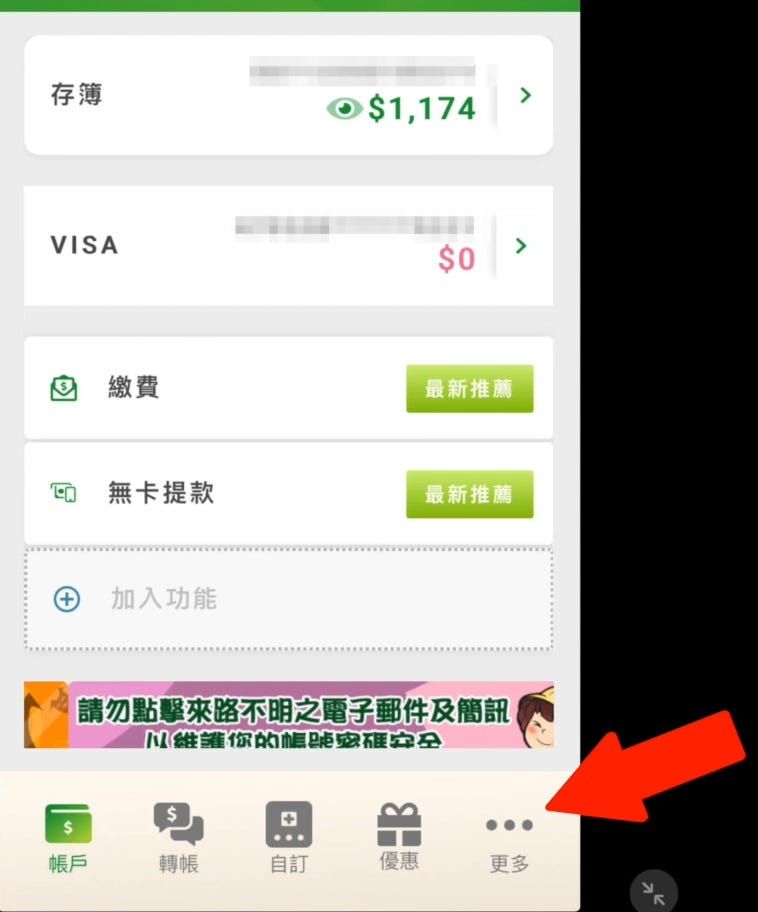
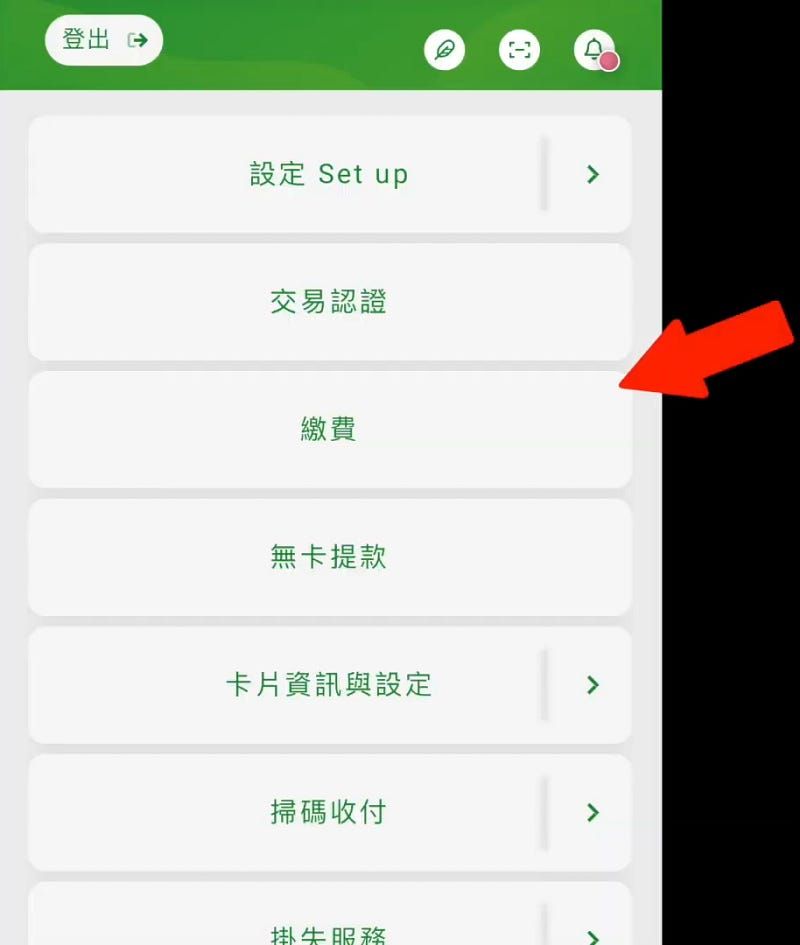
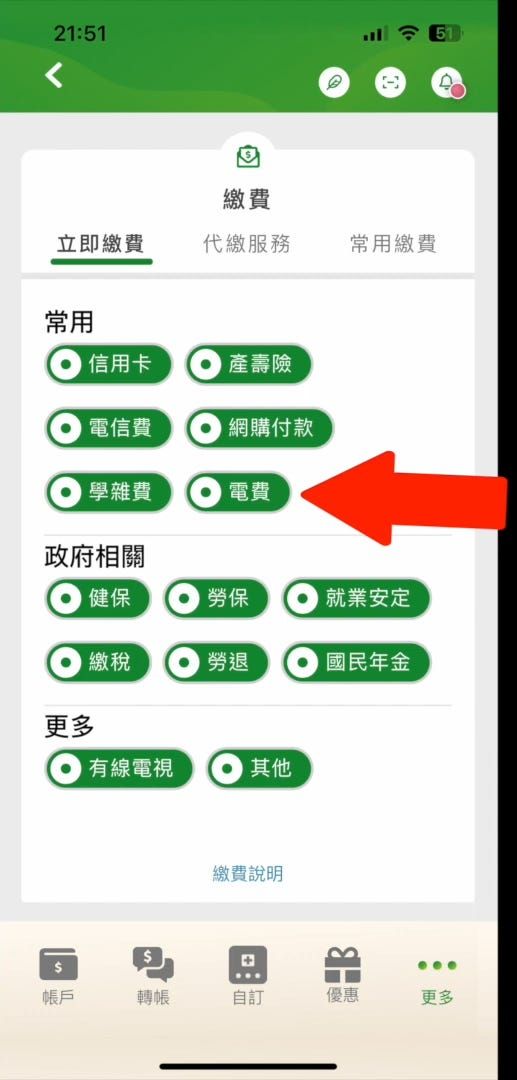
電費帳單右邊有一欄「繳費資訊」,依序填入代收截止日、電號、檢核碼與繳款金額,輸入密碼通過驗證後即完成繳費!
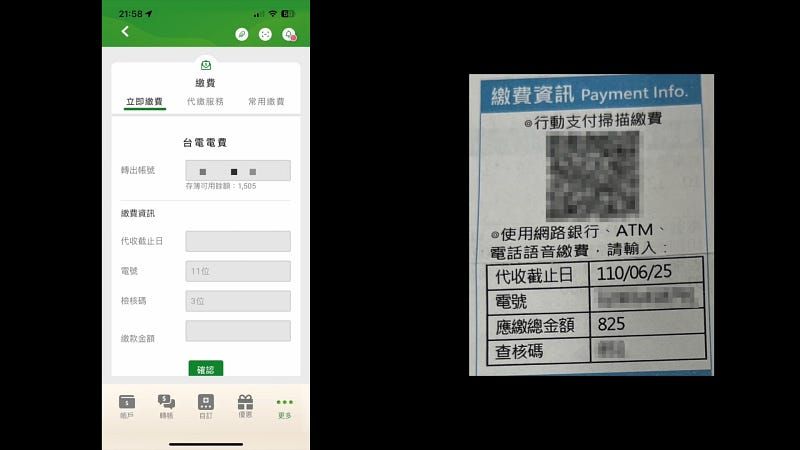
使用行動郵局繳信用卡費
登入行動郵局後,點擊下方「更多」,點擊「繳費」,選擇「信用卡」
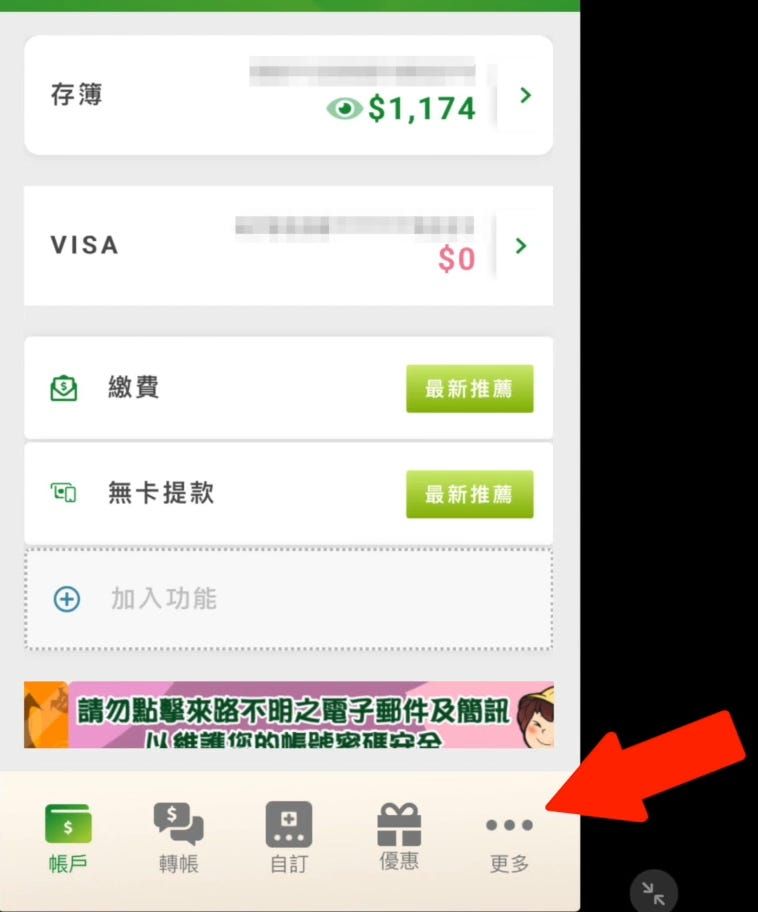
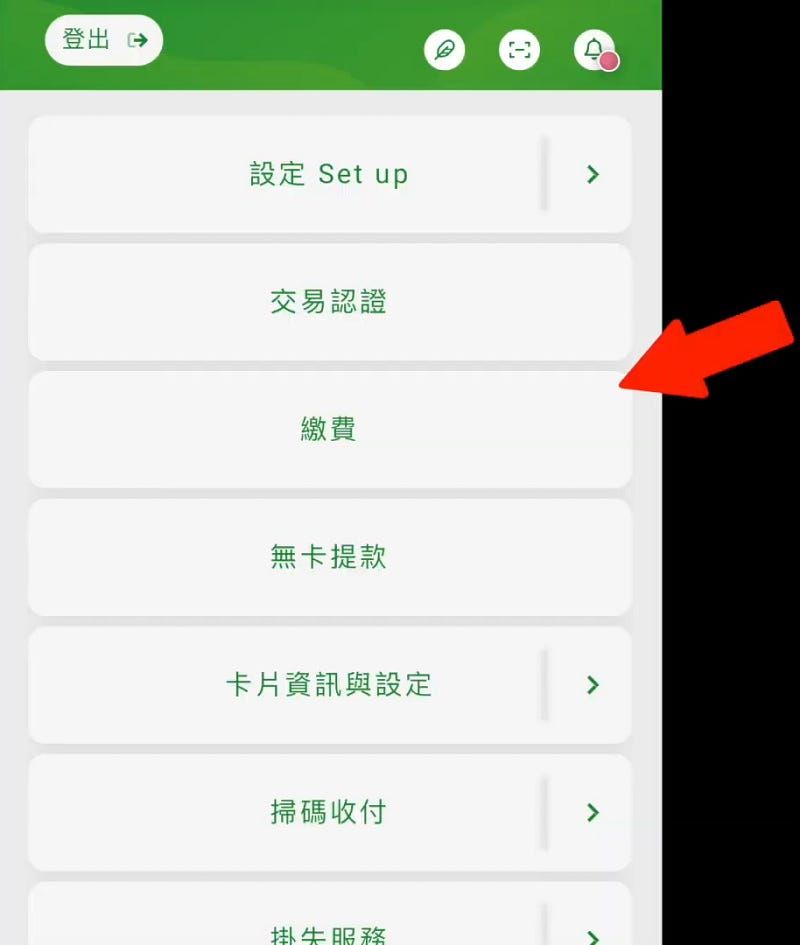
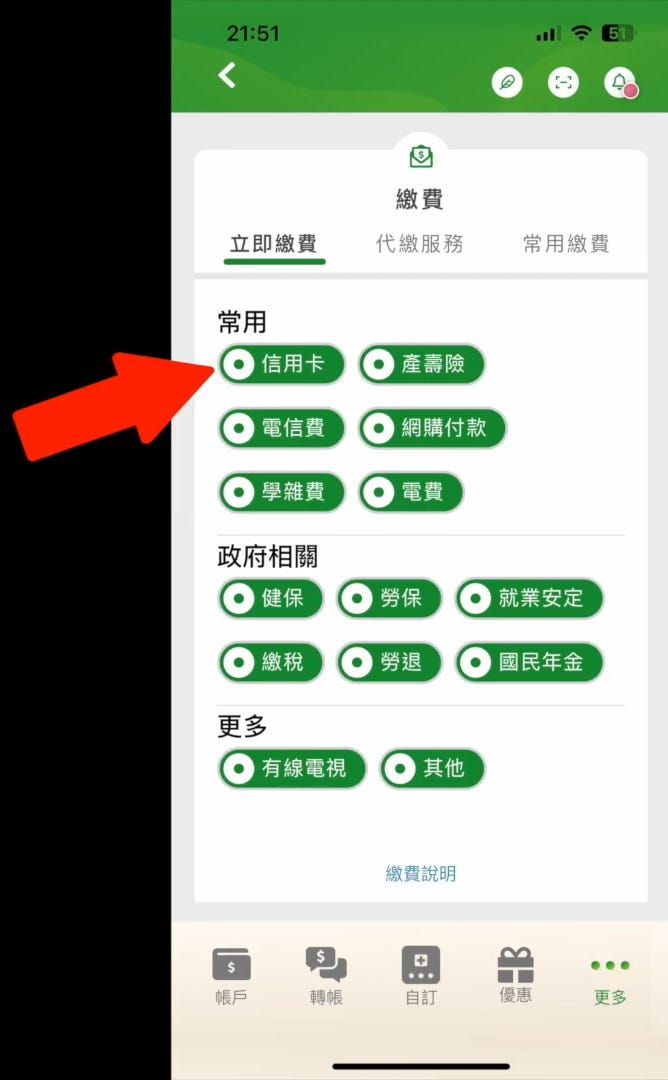
自行輸入或掃描劃撥帳號
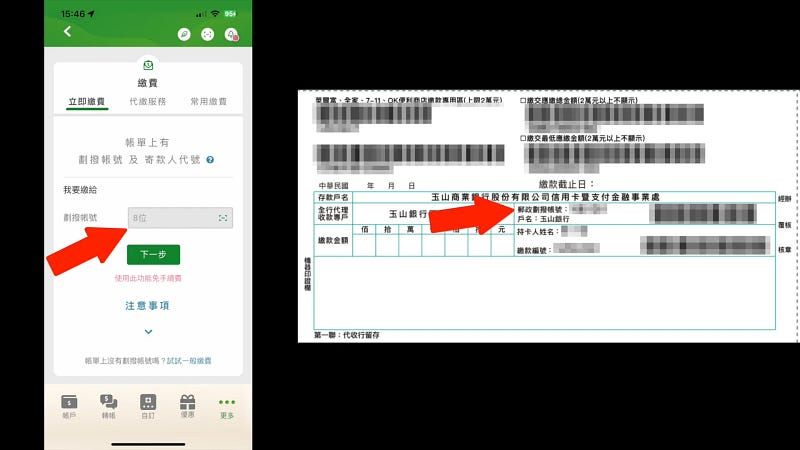
掃描寄款人代號
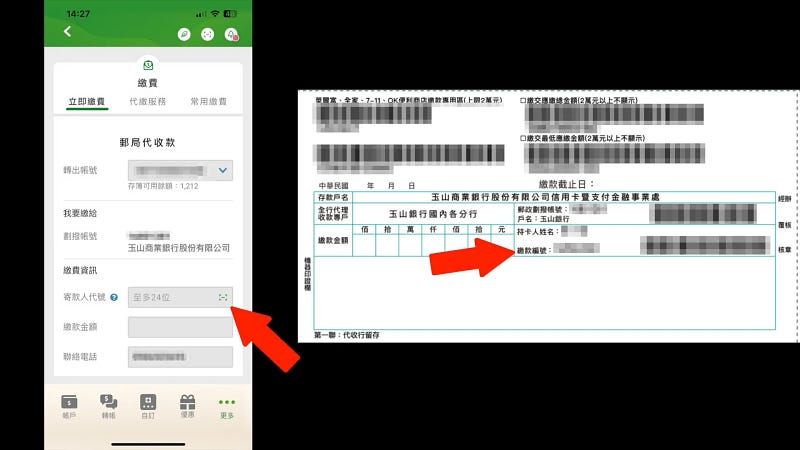
不同帳單可能會寫不同名詞,如:帳單號碼、寄款人代號、客戶編號、銷帳編號、繳款編號 … 等
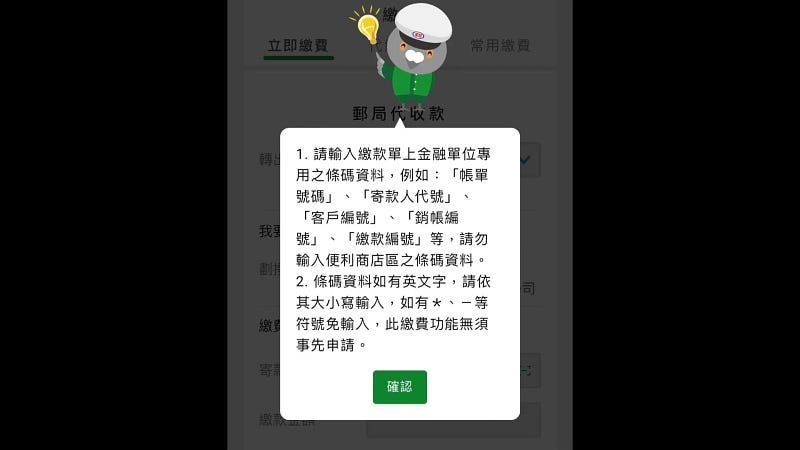
玉山銀行跟台新銀行信用卡帳單都是寫「繳款編號」
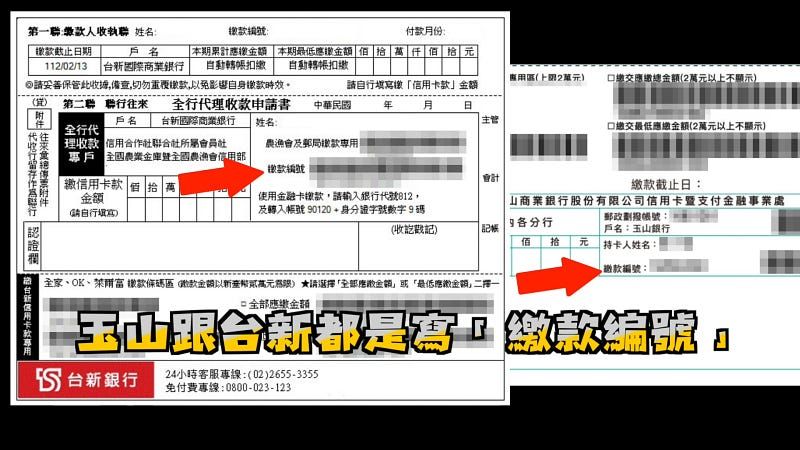
輸入繳款金額及連絡電話,接著輸入密碼通過驗證後即完成繳費
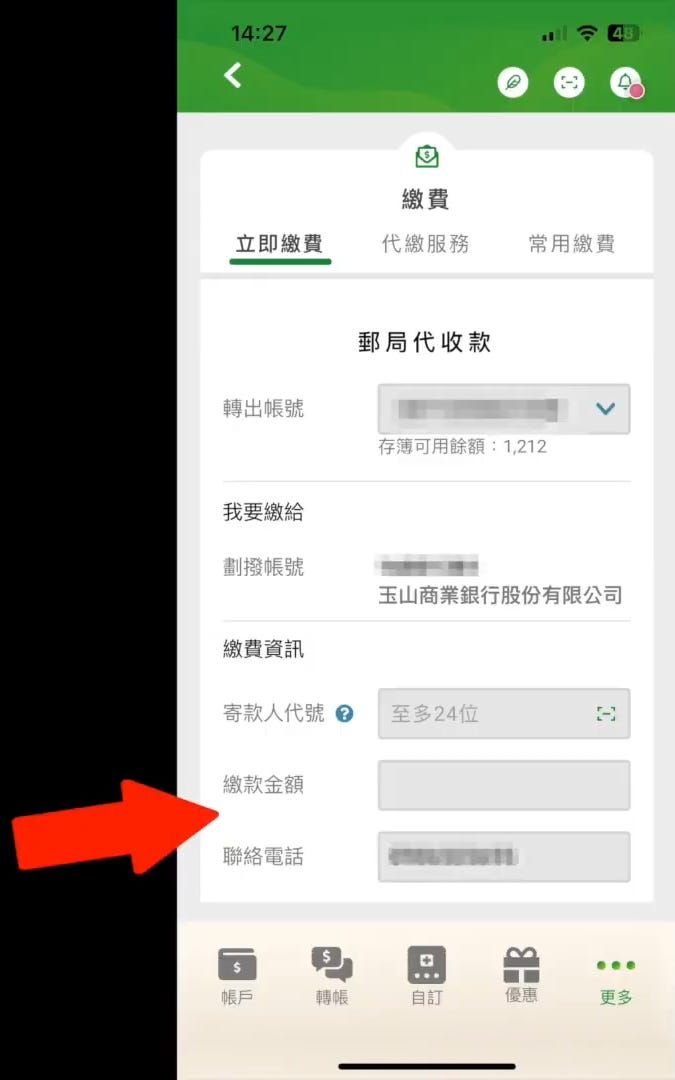
使用心得
以前申請 e 動郵局(行動郵局的前身)真的非常麻煩,現在的網路郵局申請跟使用都很方便,網路郵局開通後務必搭配台灣行動支付 app — 真.跨行轉帳免手續費的王者。
如果你跟小蛙一樣有像中信這種無跨轉免費的帳戶,還可以透過街口、一卡通 MONEY、全支付及悠遊付,一儲一提把資金挪動到台灣行動支付支援的帳戶,或是一些跨轉免手續費次數多的帳戶,讓銀行沒辦法賺到你的跨行轉帳手續費喔!



您可能也想知道:
- iPhone 長截圖教學 (iOS)
小蛙不論是寫部落格或是剪影片經常會需要截圖,不過有些手機操作截圖常超過一個畫面,今天這篇文章小蛙整理了 3 個 iPhone 長截圖的方式,分享給大家。 - 信用卡被盜刷?使用永豐大咖 DACARD 關閉交易權限
繼上一篇 信用卡被盜刷?使用玉山 Wallet 關閉海外交易權限 之後,小蛙這篇要來介紹永豐信用卡也有推出類似玉山 Wallet 可關閉信用卡海外交易權限的大咖 DACARD app。 - 信用卡被盜刷?使用玉山 Wallet 關閉海外交易權限
2021 年時,有一天突然收到玉山銀行簽帳金融卡的刷卡通知,小蛙非常確定自己根本從來沒用過這張卡,因此立刻開啟玉山 Wallet 關閉這張卡片的所有交易權限(包含被盜刷的海外線上交易),幸好當時果決做了這件事情,不然就遇上大麻煩了。 - 普發 6000 紅包怎麼領?領取資格及方式一覽
依「疫後強化經濟與社會韌性及全民共享經濟成果特别條例」全民普發 6000 元大紅包,這篇文章記錄領取辦法。本文參考自 LINE Today 【圖解福利】6千元現金送上門,連胎兒都有領錢資格。 - 中華電信上網流量查詢及加購
從中華電信 499 吃到飽小蛙「被退場」之後,就換成 399 上網流量 6G 的方案,接下來幾天有可能會用到更多流量,為了避免突然看到高額帳單,這篇文章記錄透過中華電信 app 加購上網流量。 - 因為應用程式的並列設定不正確,所以無法啟動 Chrome 問題修正
因為應用程式的並列設定不正確,所以無法啟動,如需詳細資訊,請參閱應用程式事件記錄檔,或使用命令列工具 sxstrace.exe。有天同仁電腦一開機就遇到這個錯誤,上網查了一些解決方法,要下載這個下載那個補充檔案,檢查路徑有的沒的,超級麻煩,但其實解決方法很簡單。 - iRent 租車 — 2023 最推薦的自助租車教學 (送 6 小時免費時數喔!)
iRent 租車兌換碼 ir608765 免費租車1小時! iRent租車是全台最大的自助租車,每小時最低只要$115,iRent租車有同站租還及路邊組還,北中南也有路邊租還的地點,這篇文章小蛙把t租iRent詳細教學過程、租車心得及一些注意事項記下來。 - Google TV — 最強最推薦的追劇神器 (Chromecast with Google TV)
小蛙以前介紹過 3 代,後來換了 4G 分享器後很容易斷線也很難連上,看到 Chromecast with Google TV (又稱第四代) 使用遙控器操作,不會有斷線的問題,這篇文章把 Chromecast with Google TV 開箱、測試、設定及使用心得 記下來。 - i郵箱 — 自助收件 寄件教學 (2023年底前免費寄件一次)
i郵箱 就是郵局門口看起來像置物箱一格一格的櫃子,小蛙經過很多地方發現郵局的 i郵箱 越來越多,一直很好奇這個東西怎麼用,直到有次買 PChome 24H 終於有機會可以使用,這篇記錄下來給有需要的朋友,2023 年底前加入會員送免費寄件一次喔! - iPhone VPN 連線設定 — L2TP
接續前兩篇 SoftEther VPN 架設記錄 及 Windows VPN 設定 — 使用 SoftEther VPN,終於來到了 iPhone VPN 的設定,小蛙的目的就是設定一套讓每個系統都可以使用(超級懶) … 這篇記錄下 iPhone VPN 設定。
Originally published at 網路郵局 行動郵局 APP 申請教學 — 記下來 April 2, 2023.
喜欢我的作品吗?别忘了给予支持与赞赏,让我知道在创作的路上有你陪伴,一起延续这份热忱!
